- Auteur Jason Gerald [email protected].
- Public 2024-01-19 22:12.
- Dernière modifié 2025-01-23 12:18.
Vous vous ennuyez à jouer à Halo ? Halo Custom Edition est une version spéciale de Halo des développeurs originaux qui permet aux joueurs d'utiliser des cartes et des modes de jeu spéciaux. Cette version n'est pas officiellement prise en charge, mais il existe des centaines de cartes générées par les utilisateurs que vous pouvez télécharger et utiliser gratuitement, tant que vous disposez du PC Halo d'origine. Pour savoir comment installer et ajouter des cartes de jeu, reportez-vous à l'étape 1 ci-dessous.
Étape

Étape 1. Installez Halo PC
Pour obtenir Halo Custom Edition, vous devez avoir Halo PC installé sur votre ordinateur. Halo Custom Edition est conçu pour la version PC de Halo 1 et n'est pas disponible pour Xbox.
Vous devez utiliser un code CD Halo PC valide pour pouvoir installer Halo Custom Edition
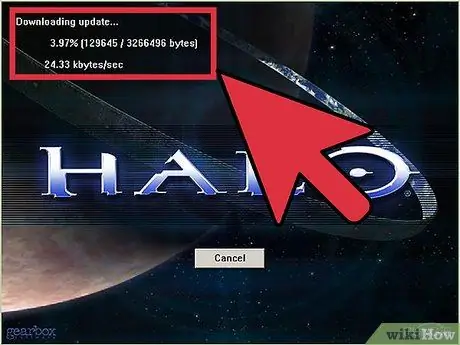
Étape 2. "Corrigez" Hello PC
Vous devez obtenir la dernière mise à jour de Halo avant de pouvoir installer Halo Custom Edition. Il existe quatre correctifs (correctifs) qui doivent être téléchargés et installés dans l'ordre indiqué ci-dessous. Les fichiers requis peuvent être téléchargés à partir de FilePlanet.com et HaloMaps.org.
- 1.07 - Contient les correctifs précédents (1.01-1.06).
- 1.08
- 1.09
- 1.10 - Ce patch sorti en mai 2014 vous permet de jouer sur des serveurs non-GameSpy (GameSpy a fermé le 30 juin 2014).
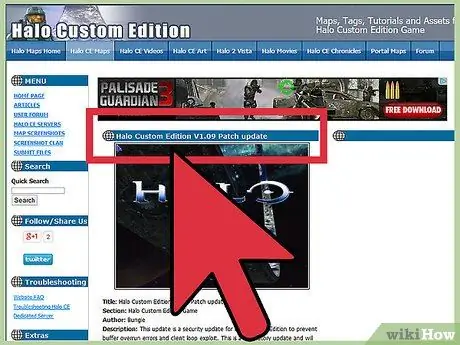
Étape 3. Téléchargez Halo Custom Edition
Ce programme a été publié par le développeur en tant que module complémentaire non pris en charge. Les utilisateurs peuvent créer leurs propres cartes et ajouter un certain nombre de fonctionnalités et de stabilité aux jeux en ligne multijoueurs. Vous pouvez télécharger gratuitement Halo Custom Edition à partir de divers sites Web, notamment HaloMaps.org, Download.com et FilePlanet.com.
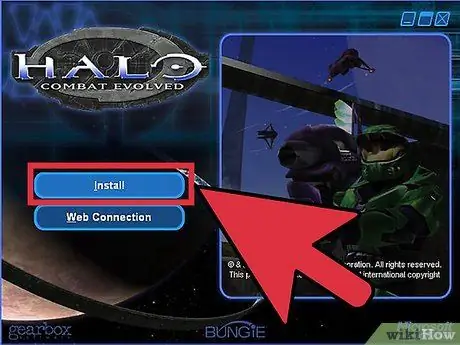
Étape 4. Exécutez l'installation
Exécutez le fichier d'installation téléchargé pour Halo Custom Edition. Lorsque vous cliquez sur le bouton Installer, vous serez invité à entrer le code du CD. Sa fonction est de faire savoir au programme que vous avez une copie valide de Halo PC.
- Lors de l'installation, vous pouvez décocher Installer GameSpy Arcade, car ce service ne fonctionne plus.
- L'installation peut prendre quelques minutes.
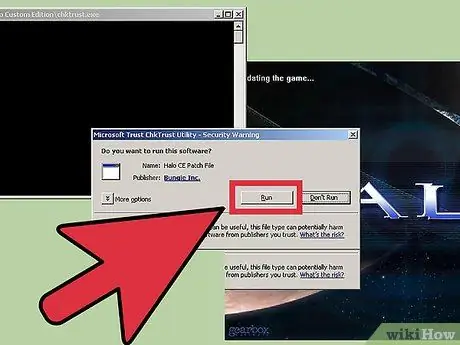
Étape 5. Corrigez l'installation de l'édition personnalisée
Après avoir installé Halo Custom Edition, corrigez-le pour résoudre certains problèmes de sécurité et, plus important encore, pour supprimer la vérification du CD Halo PC au démarrage de Windows. Cela signifie que vous n'avez pas besoin d'insérer le CD Halo PC dans votre ordinateur pour jouer.
- Ce correctif essaiera de s'installer automatiquement lorsque vous démarrez Halo Custom Edition, mais vous pouvez également le télécharger et l'installer manuellement. Vous pouvez le télécharger à partir de l'emplacement d'installation de Custom Edition.
- Une fois ajoutée, l'édition personnalisée sera la version 1.09.616.
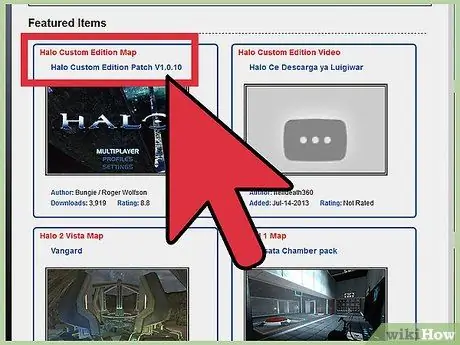
Étape 6. Installez des cartes personnalisées
La meilleure chose à propos de Halo Custom Edition est que vous pouvez jouer sur des cartes générées par les utilisateurs. Des centaines de cartes sont disponibles sur des sites Internet, tels que HaloMaps.org et FilePlanet.
- Trouvez la carte que vous voulez et téléchargez le fichier. Cette carte est généralement un fichier ZIP. En général, vous pouvez trier toutes les cartes par note d'utilisateur et par popularité.
- Ouvrez l'emplacement des cartes Halo Custom Edition. Ouvrez l'explorateur Windows et accédez au répertoire d'installation de l'édition personnalisée Halo. L'emplacement du répertoire "maps" est là. Habituellement, l'emplacement est "C:\Program Files\Microsoft Games\Hello Custom Edition\maps".
- Double-cliquez sur le fichier ZIP téléchargé pour l'ouvrir, puis copiez le fichier ".map" dans le répertoire "maps". Vous pouvez cliquer et faire glisser des fichiers, ou les copier-coller. Votre nouvelle carte est désormais disponible dans la liste des cartes lorsque vous jouez à Halo Custom Edition.






